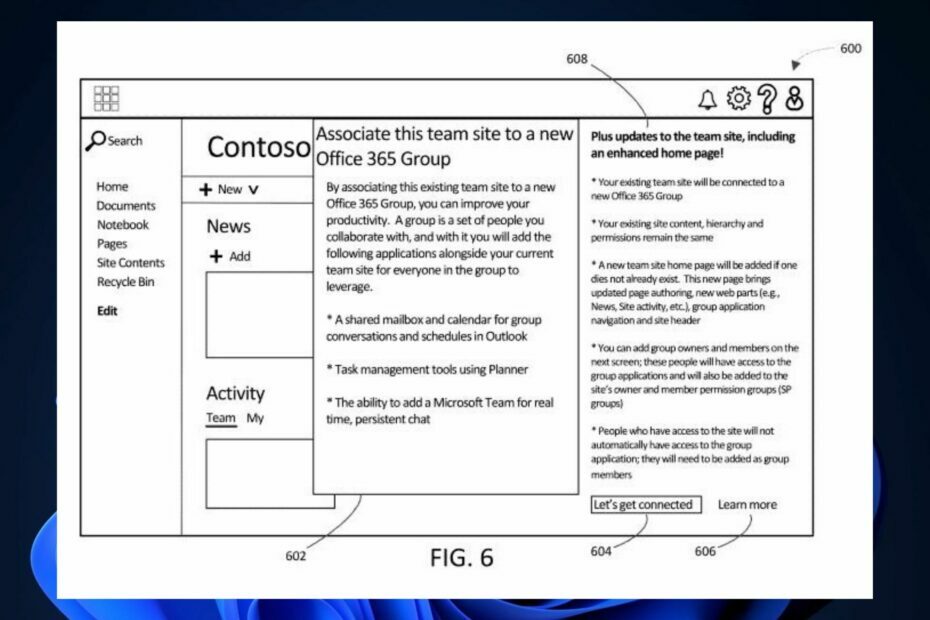- Ett fel i din Chrome-webbläsare kan vara anledningen till att Yammer inte fungerar.
- För att åtgärda problemet snabbt, avinstallera Chrome från dina PC-inställningar och installera om det.
- Du kan också komma förbi problemet genom att byta till en annan kompatibel webbläsare.

CCleaner är en av de mest pålitliga programvarorna som håller din dator ren och optimerad utan att störa väsentliga systemelement. Ladda ner den nu till:
- Rensa din cache och dina cookies för en felfri surfning
- Rengör registerfel och trasiga inställningar
- Arbeta och spela snabbare med en snabbare start av datorn
- Kontrollera din dators hälsa
- Uppdatera drivrutiner och programvara för att undvika vanliga fel
Håll ditt system fullt fungerande
Yammer är ett utmärkt verktyg som hjälper till att hålla ett organiserat arbetsflöde. Den har en skrivbordsapp men du kan också använda den i en webbläsare.
Det är särskilt lockande på Chrome, tack vare Yammer-tillägget som låter dig förbättra webbplatsens funktionalitet. Men det är inte bara rosor, eftersom användare klagar på att webbplatsen inte fungerar på Chrome.
Lyckligtvis har vi samlat tre effektiva korrigeringar för detta problem som vi gjorde med Yammer-appen öppnas inte på PC problem.
Varför fungerar inte min Yammer?
Det finns flera anledningar till att Yammer kanske inte fungerar, från nätverksproblem till problem med webbläsaren Chrome. En annan anmärkningsvärd orsak kan vara fel webbläsarinställning.
Behöver du Microsoft 365 för att använda Yammer?
Om du bara vill använda Basic Yammer utan några administratörsverktyg behöver du inte registrera den med Microsoft Office 365. Det enda villkoret är att du måste registrera dig med en giltig företagsmail.
Vad kan jag göra om Yammer inte fungerar i Chrome?
1. Kontrollera om Yammer inte är blockerad
- tryck på Windows+ Rför att öppna Kör-verktyget.
- Typ kontrollpanel och tryck Stiga på.

- Välj Nätverk och internet alternativ.

- Välj Internet-alternativ.

- Klicka på säkerhet fliken överst.

- Klicka nu på Begränsade webbplatser alternativ.

- Klicka på Webbplatser knappen och kontrollera om Yammer.com eller portal.office.com finns i avsnittet Webbplatser.

- Om någon av dem finns där, klicka på den, följt av Ta bort knappen bredvid blocket Webbplatser.
2. Avinstallera och installera om Chrome
- tryck på Windows+ jag nycklar för att öppna inställningar app.
- Välj Appar alternativ.

- Rulla ner till Google Chrome och klicka på den.
- Välj Avinstallera alternativ.

- Gå till Chromes officiella webbplats för att ladda ner appen.

- Klicka på det nedladdade installationsprogrammet och följ de enkla instruktionerna på skärmen för att slutföra processen.
Om Yammer inte fungerar i Chrome eller inte visar användare, bilder och annan viktig information kan problemet bero på din webbläsare. Om du installerar om appen bör du få saker tillbaka till det normala.
- Yammer error 500? Felsök med dessa korrigeringar
- 15 bästa chattmeddelandeappar som du kan använda i din webbläsare
- 5 tips om hur du använder Facebook Messenger i din webbläsare
3. Använd en alternativ webbläsare
Du bör byta till en alternativ webbläsare om korrigeringarna ovan visar sig misslyckas. För närvarande är Microsoft Edge, Firefox och Chrome de enda webbläsarna som stöds för Yammer. Så du kan byta till någon av de två återstående webbläsarna.
Yammer som inte fungerar på Chrome kan leda till problem, eftersom människor använder det som det sociala nätverket för stora företag. Med korrigeringarna i den här guiden bör du kunna lösa alla underliggande problem som orsakar problemet.
Låt oss gärna veta korrigeringen som fick Yammer att arbeta på din webbläsare i kommentarsfältet nedan.
 Har du fortfarande problem?Fixa dem med det här verktyget:
Har du fortfarande problem?Fixa dem med det här verktyget:
- Ladda ner detta PC Repair Tool betygsatt Bra på TrustPilot.com (nedladdningen börjar på denna sida).
- Klick Starta skanning för att hitta Windows-problem som kan orsaka PC-problem.
- Klick Reparera allt för att åtgärda problem med patenterad teknik (Exklusiv rabatt för våra läsare).
Restoro har laddats ner av 0 läsare denna månad.